您可能不会因为文件管理器而失去很多睡眠。您可能会使用Linux发行版随附的工具,或者已经选择了适合您需求的替代方法。但是您是否完全了解它的限制和功能?
如果您从未花时间修改文件管理器的设置,则可能会错过许多省时的调整功能
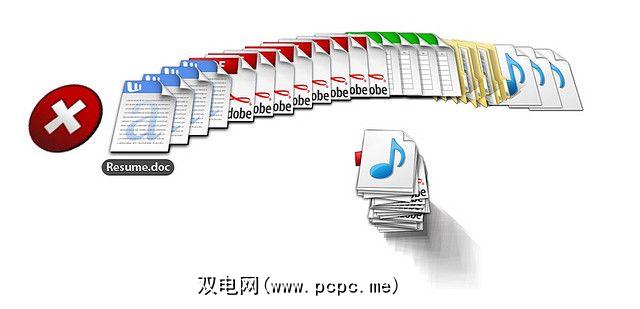
KDE服务菜单是正确完成文件管理器自定义的完美示例。它们是简单的脚本,可为KDE的文件管理器Dolphin添加功能。如果您使用的是Konqueror,则大多数服务菜单也可以使用,尽管有些菜单可能需要稍作修改。文件管理器中自定义脚本的概念不是KDE独有的,因此,如果您使用Nautilus,Thunar或SpaceFM,则可以使用不同的名称访问相同的功能。
服务菜单可以在常规文本编辑器中创建和编辑,安装后,您可以在Dolphin的首选项对话框中服务标签下进行切换。它们将在右键菜单中显示为新选项。
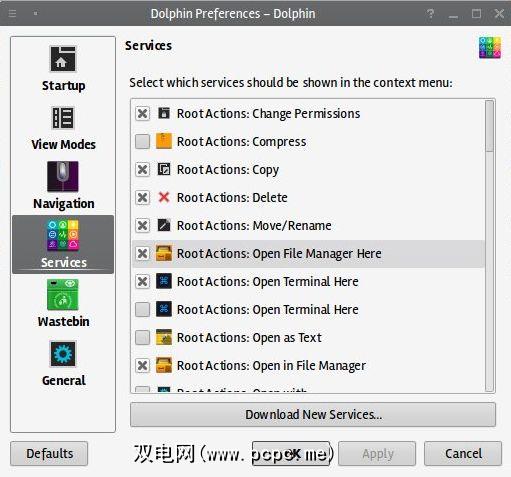
请不要担心菜单混乱,即使您启用了很多服务菜单,也不会一直可见。大多数服务菜单都支持文件类型,这意味着只有在您右键单击可以修改的文件类型时,它们才会出现。
安装服务菜单
通常来说,有两种方法安装服务菜单:手动和自动。手动执行此操作意味着您将下载服务菜单文件(例如,从KDE-Apps.org),解压缩文件并将其内容复制到适当的目录中。
如果要安装服务菜单对于KDE 4上的所有用户,您需要的目录为 / usr / share / kde4 / services / ServiceMenus / 。只为一个用户安装它意味着您必须将其复制到本地KDE目录(〜/ .kde / share / kde4 / services / ServiceMenus / )。此路径取决于分布,因此您可以通过在终端中键入 kde4-config --localprefix 来检查系统上的状态。

在KDE 5上,路径已更改,因此您必须将服务菜单文件复制到〜/ .local / share / kservices5 / ServiceMenus / 或 / usr / share / kservices5 / ServiceMenus / 分别用于单个用户或所有用户。
自动安装依赖于Dolphin的首选项>服务对话框中实现的 Download New Services 选项。它使您可以浏览,添加和删除服务菜单,并按几个条件对它们进行排序。
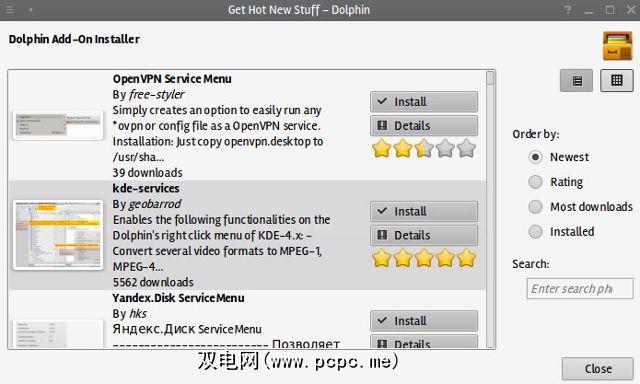
以这种方式安装的服务菜单仅对一个用户有效。您在存储库中找到或下载的软件包将为所有用户安装。
创建服务菜单
如果您喜欢冒险,可以尝试自己动手制作服务菜单。以下是您应该了解的一些基本知识:
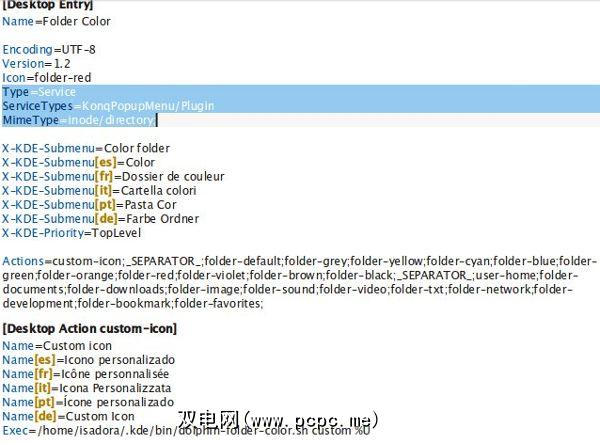
要了解有关创建服务菜单的更多信息,请查阅KDE Techbase。他们的实用教程将为您指明正确的方向。
现在,当您了解什么是服务菜单以及它们如何工作时,就该尝试一下。选择的KDE服务菜单涵盖了各种类型的操作,可以将这些操作添加到Dolphin中,以使您的文件夹井井有条,并让您感觉像是文件管理的大师。 p>提取和压缩
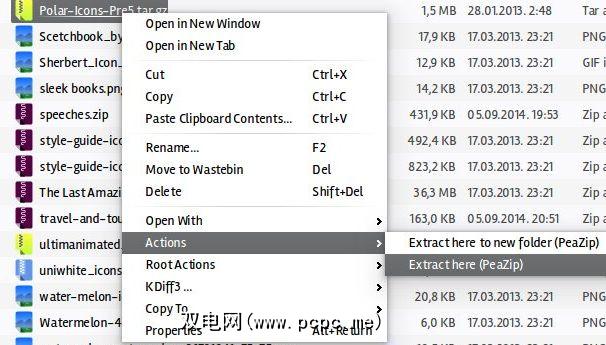
此服务菜单的目的非常简单:可让您直接在Dolphin窗口中快速管理压缩文件。只要您首先安装它们的命令行实用程序,它就可以处理最流行的压缩文件格式(ZIP,RAR,TAR…)。
Dolphin Folder Color
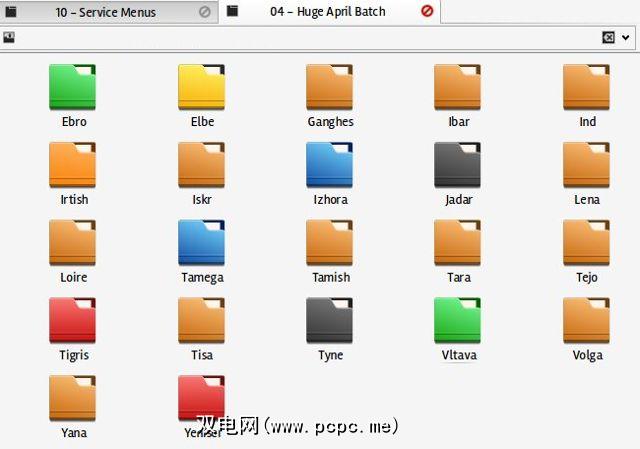
如果您喜欢对项目和任务列表进行颜色编码,那么您会喜欢Dolphin Folder Color。通过此服务菜单,您可以更改文件夹图标的颜色,并且可以在KDE的大多数当前可用图标主题上使用。您也可以用自定义图标替换通用文件夹图标。每个文件夹的图标设置都保存在一个隐藏的.directory文件中,因此请注意不要删除它,以免丢失所有颜色。
Root Actions
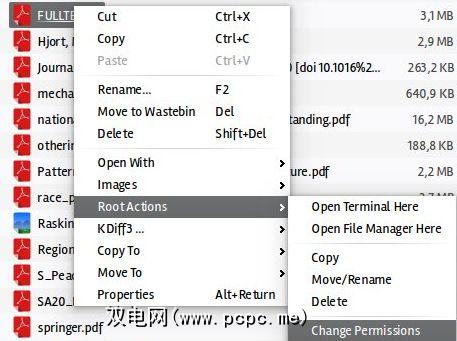
Root Actions是那些想要避免使用终端并键入“ su(do)"的用户的必备服务菜单。它是一组方便的快捷方式,用于打开,复制,重命名和删除需要root权限的文件。您还可以使用它来更改任何文件的权限和所有权。
Infopartitions
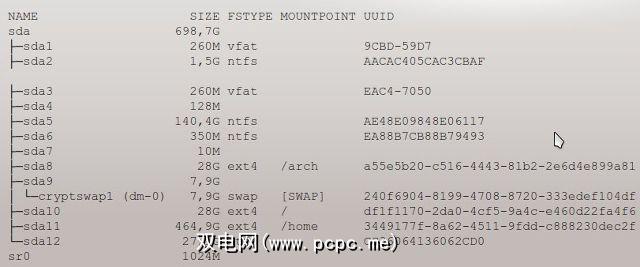
Infopartitions提供了系统上所有分区的快速概述,显示您可以了解当前已挂载的分区,并告诉您每个分区上有多少可用空间。所有这些都适合于一个简单的(尽管不是很吸引人)弹出窗口。
构建PDF Workshop
pdfForts

何时关于处理PDF文件,Linux有一个神奇的技巧叫pdftk。为了在Dolphin中使用pdfForts,您必须安装pdftk。然后,您将能够对PDF文件进行密码保护,对其进行组合和转换,对其进行旋转和提取页面,为PDF添加书签和水印;
服务菜单PDF
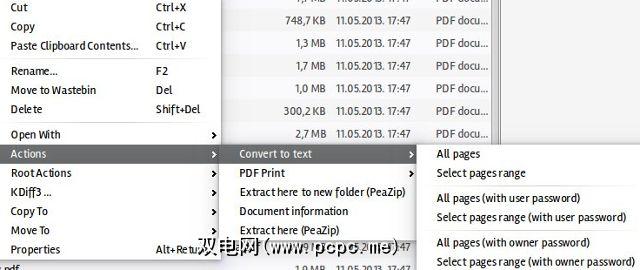
类似于pdfForts,此服务菜单还取决于pdftk(以及其他一些实用程序) :Ghostscript和poppler-utils)。它提供了多种转换选项:从PDF到DjVu,HTML,纯文本和图像,以及调整PDF文件大小并准备打印的选项。
图像编辑和转换
KIM
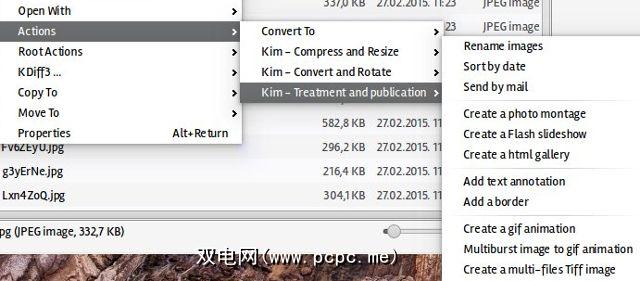
KIM是KDE图像菜单的缩写,该菜单是图像管理服务菜单,可用于压缩,调整大小和旋转照片。您可以应用灰度和棕褐色效果,并将图像转换为GIF,JPG,PNG和其他文件格式。它还提供了一些非常酷的功能,例如创建动画GIF,照片蒙太奇和HTML图片库。
图像处理服务菜单
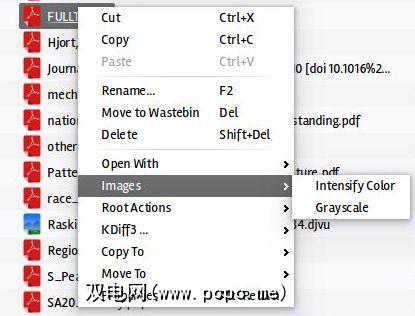
图像处理与KIM类似,尽管它具有一些独特的功能。它可以将图像调整为预定义的尺寸,自动校正亮度并增强照片的颜色。还支持文件格式转换。
If your typical workflow involves converting a lot of images, and you need more than these two Service Menus can offer, consider installing Converter. It supports more than thirty file formats and offers advanced conversion options that you can configure. With its image processsing features, Converter could even compete with some lightweight image editing applications . The most practical feature is batch-processing that works on both files and folders. However, be prepared to install additional software as dependencies without which Converter wouldn’t be as powerful.
处理音频文件而不是图像的人可以查看 audiokonverter ,该服务菜单可以在几种流行的音频之间进行转换(并且视频)文件格式,包括OGG,WMA,MP3,WAV和FLAC。
多合一解决方案
KDE服务
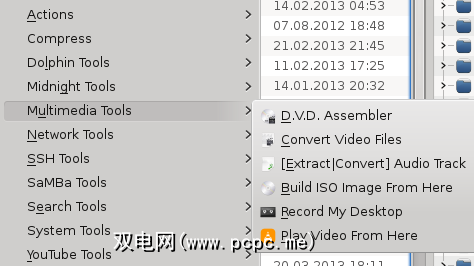
列出此服务菜单不具备的功能会更容易-这是最终的文件管理工具包。除了每个用户对其文件和文件夹执行的基本操作外,KDE Services还包含许多其他功能和特权,以方便您使用。它可以转换视频和音频文件,安装,刻录和创建ISO映像,执行备份,访问网络监控工具!当然,依赖项列表很大,但是您已经安装了大多数实用程序,如果没有,则它们都应该在您的发行版存储库中可用。
KDE用户经常引用服务菜单是Dolphin是其最喜欢的文件管理器的原因之一。由于它们只是简单的文本文件,因此不会增加任何膨胀。相反,它们可以将Dolphin变成满足您日常文件管理需求的强大中心。
您使用哪个KDE服务菜单?您能推荐一些我们应该知道的好东西吗?
图片来源:。特色图片:通过Flickr的文件键盘按钮,通过Flickr显示程序和图像的BumpTop,信息分区屏幕截图,pdfForts屏幕截图,KDE服务屏幕截图。









